
日本 DAYTONA 是知名的改裝配件廠,總是能為騎士提出許多方便的解決方案,近期 DAYTONA 推出一款名為 "スマートコントローラー" ( Smart Controller ),翻譯可稱其為智慧型控制器,透過這個裝置,可以在騎乘時操作智慧型手機,採用藍芽連線,並且內建可更換電池,少了牽線等動作,可以讓各車種不論是速可達或是打檔車,都能輕鬆安裝,對應的智慧型裝置作業系統部份,也支援 Android 以及 iOS 系統,可以照顧到大部分騎士所使用智慧型手機。
智慧型裝置越來越多樣化,幾乎人手一支智慧型手機的時代,有許多應用程式可以讓智慧型手機搭配騎士的習慣,不論是對一般騎士或者旅遊騎士最為重要的手機衛星導航,或者可以顯示測速照相距離的軟體,又或者是數位化的 GPS 時速表搭配里程或時速紀錄等功能,目前的智慧型手機大多都可包辦這些項目,但是面對騎士的操作習慣時,智慧型手機採用的電容式觸控螢幕,往往面對騎士所穿著的手套,會顯得不太靈敏,甚至無法觸控的情況,造成行進間或者停路邊時,都必須要脫下手套,才能進行功能選擇,或者關閉部分彈出式視窗的窘境。
而既然是機車用品,勢必得要面對烈日的晴天,或者大雨的午後,甚至寒冷的冬季使用,因此這組智慧型控制器,防水為 IPX6可耐噴水,所以面對雨天情況這組智慧型控制器也是沒問題的;規格上藍芽連線採用 Ver 3.0規格,因此可對應 Android 4.0以上以及 iOS 6 以上的智慧型裝置,內建的電池則採用 SR44 規格,連續使用情況依照原廠提供數據可使用 40 小時;最重要的是安裝管徑,不論是外露把手常見的 Ø22mm 或者 Ø25.4mm 粗把,甚至可以直上握把套外圈的 Ø31mm 以及加溫把手的 Ø38mm 四種規格,都可以輕鬆安裝上去,安裝過程也非常的簡單,一般使用者購買後,僅需十字螺絲起子就可完成,非常方便。
接著,就先來看一下基本規格部份吧!
DAYTONA Smart Controller 智慧型控制器 規格一覽:
藍芽版本:Bluetooth Ver 3.0
操作距離:10 公尺 ( Class 2 )
防水規格:IPX6
輸入方式:HID ( Human Interactive Devices )
電池電壓:3.2~4.2V
電池規格:SR44 1.55v x 2顆
重量:45g
尺寸:85mm x 75mm x 20mm
原廠介紹網址:スマートコントローラー | デイトナ
原廠相容性網址:コピースマコン接続確認 (2014/10/21版)
本篇文章也將進行分章節介紹,有興趣者歡迎點選下列連結進行跳章。
一、開箱與外觀介紹
二、實際安裝過程
三、Android 端操作分享
四、總結
| 一、開箱與外觀介紹 |

盒子的正面,採用透明的視窗,讓消費者可以一眼就看到欲購買產品的外觀,底下則有日文"スマートコントローラー",以及左右的裝置圖片,就算看不懂日文,也能理解這產品大致的用途。
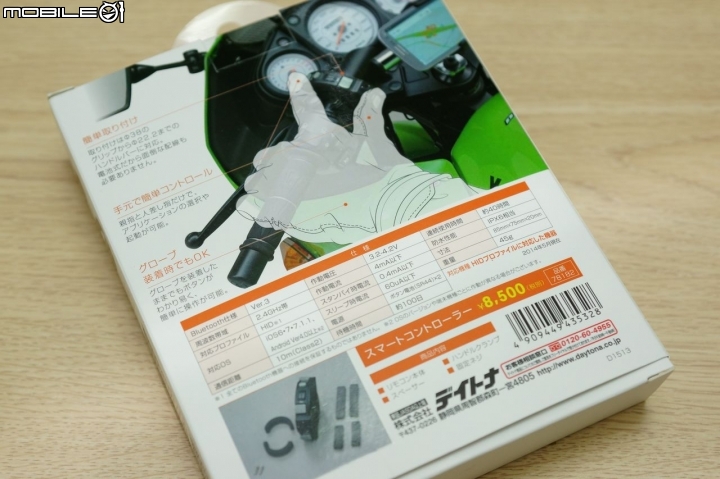
盒子後方,則有說明與示範圖片等,以及關於這產品的各種規格,標示明確清楚,一直是日本產品的作風;另外從背後的表格內,可以了解到這個產品適合的智慧型手機作業系統為 iOS 以及 Android,Windows Phone 以及 Blackberry 是不支援的。

拆封後,文件部分有說明書、保證卡與把手對應不同作業系統切換方法的說明書,底下則有控制器本體,以及調整把手外徑的墊圈與海綿,能夠完整對應不同車種,這也算是設計上的一點小巧思。

說明書內也有詳盡的解釋各部分的用途,不過畢竟是針對日本市場而設計,因此說明書並未採用多國語言,而是僅有日文的說明,稍嫌可惜。

接著看到控制器本體的部分,頂端有 Enter (確認/進入),第二顆按鈕則是 ON/OFF (開關),接著則是紅色的 LED 指示燈,第三顆按鈕則是 Esc (離開/返回)。

緊接著在 Esc 鍵下方,則是十字選擇搖桿,可以針對框選的位置改變,讓操作更為順暢,最後一顆則是 Home (主頁) 鍵,不論是 iOS 或者 Android 裝置上都可以回到主頁面或者操作背景程序,只是觸發方法不同而已。

有的車友騎士可能會對十字選擇搖桿有些感冒,因為若長度做得不足,在操作上會無法明確的判別出推的位置與觸發與否,所以 DAYTONA 對十字搖桿的帽體部分,長度設計達 8mm,可以讓戴著手套的騎士也能夠輕鬆操作。

位於機身後方,則有產品的識別標籤,簡單的敘述產品名稱、型號與批號等資訊。

固定方式則是採用螺絲與螺帽固定,螺帽內建於控制器內,因此不用擔心拆下螺絲後,螺帽會遺失。

將控制器翻到背面,可以看到可用十元硬幣開啟的電池蓋,免特殊工具的替換方式,在外騎乘時遇到沒電,也可以輕鬆快速的更換電池。

打開電池蓋後,可以看到電池是採用 SR44 氧化銀電池,關於為何採用 SR44 電池,查到的資料表示說,雖然 SR44 電池的體積與 LR44 相同,但是內部的化學成分不同,SR44 氧化銀電池的放電線性較為平均,到耗光電池化學反應前最後一刻,都是維持單顆接近 1.55v 的輸出,而 LR44 鹼性鈕扣電池的放電線性則為線性下降,因此若用在這類藍牙晶片產品上,若電路無作補償修正,不論電池是否還有殘電,都會在電力低於藍芽晶片啟動電壓後,關閉藍牙控制器,因此這個產品在選購電池時,需特別注意到不能混用 LR44 鹼性鈕扣電池。

而電池蓋也因應 IPX6 防水,因此在蓋內有防水膠圈,若有拆卸更換電池,建議將防水膠圈上點矽油,可以讓防水效果更好。

控制器的把手內徑為 Ø38mm,可以直接裝於大多數車種的把手膠套上,若要安裝於內管,原廠也有附上相對應的墊片來改變內徑。

調整內徑用的墊片,隨控制器本體都有附贈,可以將內徑改為 Ø31mm、Ø25.4mm 以及 Ø22mm,對應檔車常見的改裝粗把或者標準把都夠用了。
| 二、實際安裝過程 |

本安裝以 SYM T3 打檔車為範例,安裝時要先將產品底座螺絲旋開,這樣才能將握把或者車把給夾住。

SYM T3 是一台裸露車把的檔車,因此在安裝上除了可選擇安裝在握把 (上圖) 以外,也可選擇安裝在車把 (下圖) 離合器拉桿座與左開關總成之間。

這邊先以安裝在握把上進行示範,首先將 C壓在握把套上,立即可以發現到兩端都具有空隙,因此需採用包裝隨附的橡皮止滑墊片進行安裝。

包裝隨附的橡膠墊片,厚度約6mm厚,對應握把的空隙已經足以填補。

將橡膠墊片與控制器假組合,確定空隙足以被橡膠墊片填滿後,就可以準備螺絲,將控制器鎖在握把套上囉!


鎖螺絲時要特別注意,因為控制器固定座是塑膠製的,因此在鎖螺絲時,記得要採用對鎖方式,也就是一邊鎖幾圈後,另一邊也跟著鎖幾圈,讓壓力是平均分散的,以避免一邊一次鎖到底後,另一邊鎖不到牙,或者是硬繃緊螺牙,造成塑膠固定座應力不平均而破損。

安裝完成後,左把手就多了一個操作介面,不過這部份安裝後,發現會與方向燈以及PASS燈操作衝突,因此在檔車上,或者有獨立開關座的車種,並不建議這樣安裝。

看起來非常帥氣,左把手也變得更複雜,不過所幸 DAYTONA 的產品操作還算直覺,因此不會讓人不易使用。

這邊示範檔車車種裝置於握把套位置時,發生一個特殊的情況,除了如圖可見的,把手寬度略顯不足,以致於小指左半邊已經離開握把,碰觸到平衡端子,騎乘時會干擾到手感以外,另一個圖片沒拍出來的問題,就是離合器拉桿的長度也不夠長,造成離合器只能用食指與中指拉離合,少了一到兩指的拉動,對離合器拿捏雖然不成問題,但是懸空的感覺也不太好就是。

將手套脫掉後,可以更明顯發現操作衝突問題,操作方向燈時,很容易壓到控制器的 Home鍵,操作超車燈時,也必須先繞過 Enter鍵才能按得到,因此立即將這部分改至車把上,騎乘時才能較為輕鬆的操作方向燈等主要安全提示裝置。

一樣的,也是將C座固定座的部分,壓在車把上,看看需要墊掉多大的空隙,這張圖中已經墊上橡膠墊片一組了,但還是有將近8mm的空隙,因此可推斷這可能要墊到兩片以上的厚度。

隨包裝附贈有背膠的橡膠墊片,但是...這墊片的背膠,對於彎曲的橡膠以及彎曲的塑膠都不具有足夠的黏性,因此在安裝時發現這點後,就乾脆不撕背膠,直接安裝,這樣還比較方便,能夠輕鬆調整墊片的位置。

接著同上面安裝在握把套時,將螺絲採用對鎖的方式,穿過C型固定座後鎖在控制器上,完成後就如同上圖這樣囉!

另一面可以看到,控制器與離合器的位置適當,同時安裝於正常操座位置時,凸出來的部分也不會干涉到超車燈與離合器操作,日本原廠都對這些情況設想好了。

而握把的寬度,也回到筆者我的手能完全握住的寬度,這樣操作起來比較簡單。
| 三、Android 端操作分享 |
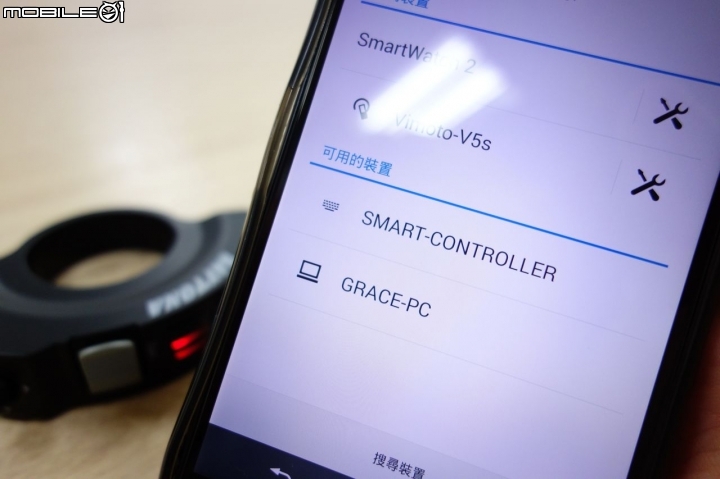
這裡 Android 裝置的連結操作示範,採用 SONY XPERIA Z3,Andorid 版本為 4.4.4,軟體版本則為 23.0.A.2.93 版。
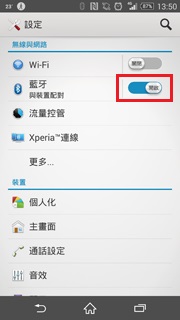
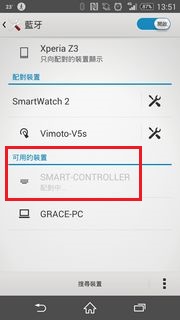
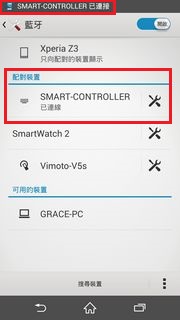
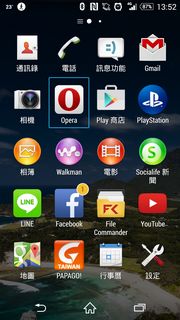
在 Android 裝置的連線設定上,必須先將藍芽功能打開,接著將控制器的開關打開,三秒後控制器就會進入自動配對模式,然後透過手機搜尋裝置,並且連接後,就可以發現配對裝置內已經多了一個名為 "SMART-CONTROLLER" 的輸入裝置,這樣就已經算是完成連結,在手機的功能操作上,只要透過控制器十字方向鍵選擇的項目,就會出現藍色框框,表示目前選擇的位置唷!
這邊透過影片來讓各位瞭解到,這東西是如何進行操作的。
接著將控制器直接安裝於車輛上,並且實際於戶外操作控制器。
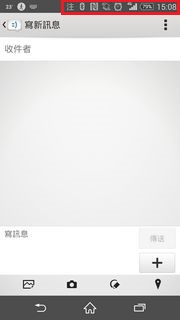
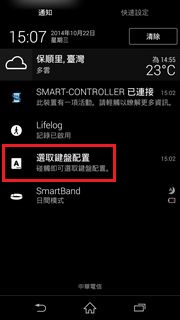
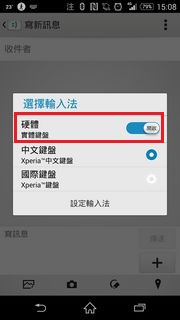
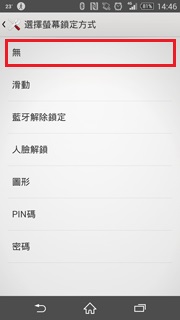
不過在戶外操作時,發現許多小問題,如開啟簡訊時,本以為可以用方向鍵選取螢幕鍵盤注音來輸入,結果因為智慧型手機對控制器的默認為輸入裝置,因此手機本身連內建虛擬鍵盤都不顯示,需開啟"選取鍵盤配置",將"硬體-實體鍵盤"給關閉,才能叫出內建的虛擬鍵盤,進行簡訊文字輸入;而另外在螢幕關閉後,要成功直接用控制器喚醒裝置,只能在設定>安全性>螢幕鎖定中,將鎖定方式全取消改為"無",才能使用控制器喚醒,否則在操作時必須先想辦法解鎖螢幕,才能進入操作選單。
在路上使用智慧型手機的導航軟體,相信騎士們最常發生導航中途被 Line 跳出的訊息擋住,而無法得知衛星地圖資訊,或者電話結束後回到待機畫面而不是回到導航畫面給影響過,因此在搭配這個控制器測試時,剛好也錄到一段友人傳訊息來,結果真把衛星地圖給擋住了,不過好在有這控制器,因此可在不停車情況下,按控制器上的 Esc 鍵,就能取消掉通知顯示,算是一個非常方便的功能!
| 四、總結 |
DAYTONA 所製作的 Smat Controller 在設計上下了不少功夫,除了控制鍵的設計較符合人體工學操作以外,還有對兩大智慧型手機作業系統的相容性,都能夠做到盡量貼近使用者大部分的操作需求,對於使用 Android 的使用者而言是最方便的,不需作太多繁雜的設定,即可立即使用,尤其搭配防水的 Android 手機如 SONY XPEIRA Z / Z1 / Z2 / Z3,或者是 HTC Butterfly 2 等機種,不論四季晴雨都能免裝防水套來裝在車上進行最即時的畫面顯示。
但當搭配 iOS 裝置時,需先開啟 iOS 內建的 VoiceOver 功能,也就是類似盲人輔助的功能才能進行框選操作,並且使用十字方向鍵操作時,框選切換只能使用左右鍵進行選取,操作較為不方便;而解鎖方法也如同 Android 裝製,不可採用需密碼或者 Touch ID 方式,否則控制器 Home 鍵解鎖將會失效;而當不需要使用控制器時,也需手動將 VoiceOver 功能關閉,因此使用上稍嫌不便。
這樣的產品出現在市場上,無疑對機車騎士們非常有幫助,在快速道路/快速公路/高速公路上是不能說停就停的,因此這產品是有其存在的必要性,解決許多操作上必須透過觸控才能解決的情況,而在冬季時,更可在免脫去手套的前提下進行操作手機,在冬季時這點尤其值得讚賞;有了這個控制器後,能夠不因為手機需要操作而中斷騎乘,相信是對許多騎士最大的誘因。
雖說這個控制器的用途,就等同於汽車的中控台操作而已,但在操作上還是必須特別注意,需盡量在安全的地方操作,避免影響行車安全而讓自身陷入危險當中,快樂的出門,平安的回家。





























































































